Redefinir ações rápidas na Central de ações no Windows 10
Se você deseja obter acesso rápido a aplicativos e configurações comumente usados no Windows 10 , o Action Center é o lugar certo. Aqui, você encontra todas as notificações do seu aplicativo, bem como ações rápidas. A maioria dos usuários prefere sua configuração padrão, mas ela pode ser personalizada(it can be customized) . Se você achar difícil gerenciar a configuração alterada, poderá reverter para o original. Veja como redefinir as ações rápidas(reset Quick Actions) na Central de ações(Action Center) .
Redefinir ações rápidas(Reset Quick Actions) na Central(Action Center) de ações no Windows 10
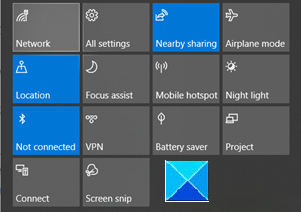
Após modificar a Central de Ações(Action Center) , se as configurações personalizadas não corresponderem às suas preferências, você poderá retornar às configurações originais. Nas versões anteriores do Windows , não havia como ver as notificações caducas que você pode ter perdido. No entanto, com o lançamento do Action Center , esse problema foi corrigido.
- Abra o Editor do Registro.
- Navegue até o seguinte local –
HKCUchave. - À direita, você verá ações de botão cujos valores são armazenados nos valores de String de 0 a 3
- Altere o valor da string de cada um desses botões para vazio.
- Saia do Editor do Registro.
- Reinicie o seu PC.
As Ações Rápidas na Central de Ações(Action Center) serão redefinidas para suas ações padrão.
Observe(Please) que fazer alterações incorretas no Editor do Registro(Registry Editor) pode ter sérias consequências. Crie um backup do Registro(Create a Registry backup) antes de prosseguir e evite qualquer evento de infortúnio.
Press Win+R em combinação para abrir a caixa de diálogo Executar .(Run)
Digite Regedit no campo vazio da caixa e pressione Enter .
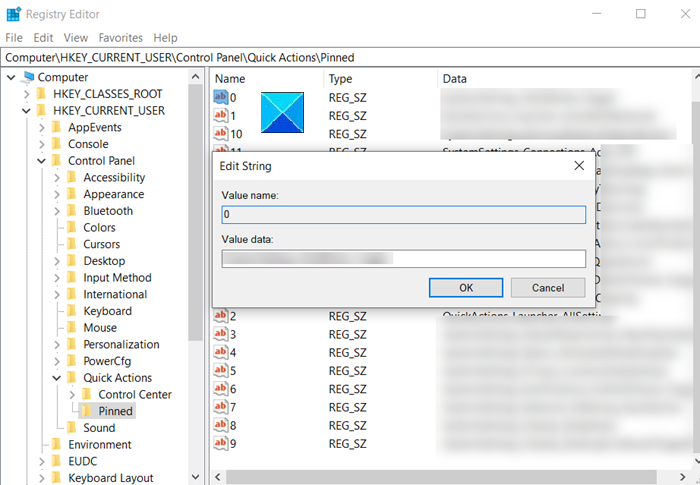
Quando o Editor do Registro(Registry Editor) abrir, navegue até o seguinte endereço de caminho -
HKEY_CURRENT_USER\Control Panel\Quick Actions\Pinned.
Em seguida, alterne para o painel direito e altere o valor da string de cada um desses botões para vazio.
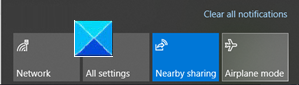
A ação, quando confirmada, redefinirá as Ações Rápidas(Quick Actions) na Central de Ações(Action Center) para suas ações padrão.
Para permitir que as alterações entrem em vigor, basta reiniciar o computador. os botões da Central de Ações(Action Center) serão configurados com suas configurações padrão.
Isso é tudo o que há para isso!
Related posts
Como adicionar, Remove, Arrange Quick Action Buttons em Windows 10
Como desativar Firefox notificações na Windows 10 Action Center
Como desativar Action Center em Windows 10
Como manter Action Center sempre aberto em Windows 10
Como ocultar o número de novas notificações em Action Center em Windows 10
O Quick Access Toolbar em Windows 10: Tudo que você precisa saber
Como instalar NumPy usando PIP em Windows 10
Como configurar arquivos usando Sync Center em Windows 11/10
Como esconder as notificações Windows Spotlight em Action Center
Como criar e usar um disco de redefinição de senha no Windows 10
Watch Digital TV e ouvir Radio em Windows 10 com ProgDVB
Como gerenciar as configurações Notification em Windows 10
Como Factory Reset Windows 10
Hide Toolbars option em Taskbar Context Menu em Windows 10
Como usar as notificações Action Center Windows 10
Como usar o Windows Mobility Center em Windows 10
Como diminuir ou aumentar o tempo Notification display em Windows 11/10
Como usar Network Sniffer Tool PktMon.exe em Windows 10
Windows 10 Action Center
Apresentando o Windows 8.1: Configure a Central de Ações e suas Mensagens
